Microsoft въведе две ключови изисквания за стартиране на Windows 11 — TPM и Secure Boot. Компанията казва, че и двете от тези функции могат значително да подобрят сигурността и поверителността на Windows 11. Особено с активирано Secure Boot, можете да избегнете много атаки на зловреден софтуер върху Windows 11. Освен това предотвратява зареждането на неоторизиран софтуер и драйвери по време на стартиране. Така че, ако искате да активирате сигурно зареждане на Windows 11, следвайте нашия урок по-долу. Ръководството е приложимо както за BIOS, така и за UEFI интерфейси.
Активирайте защитеното зареждане на Windows 11 (2022)
1. За да активирате сигурно зареждане на Windows 11, трябва да влезете в BIOS/UEFI на вашия компютър. Просто следвайте нашия свързан урок и ще стартирате вашия BIOS или UEFI меню.
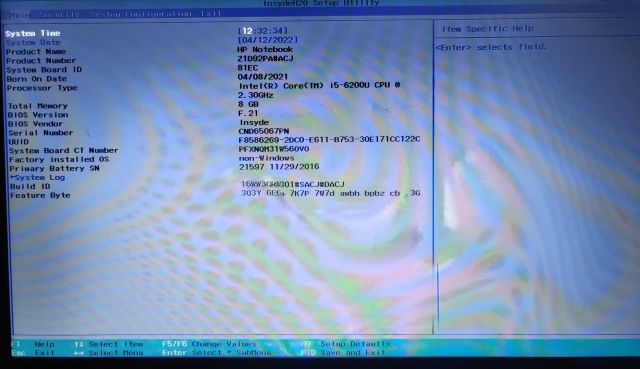
2. След това преминете към „Сигурност“ или „Конфигурация на системата“ или „Зареждане“ (в зависимост от оформлението на настройките на вашия производител) и тук ще намерите опцията „Secure Boot“. Натиснете бутона Enter и го активирайте. Ако е в сиво, първо трябва да зададете администраторска парола.
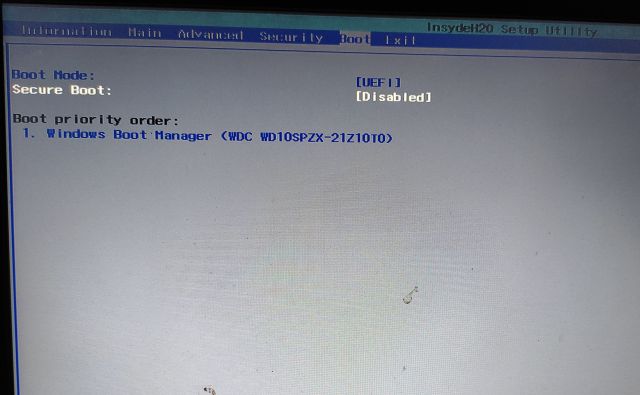
3. Преминете към “Сигурност” и задайте администраторска парола. Уверете се, че помните тази парола или я запишете някъде. от сега нататък ще ви е необходима тази парола, когато стартирате в BIOS. На някои компютри с Windows 11 администраторската парола е известна още като парола на надзорник.
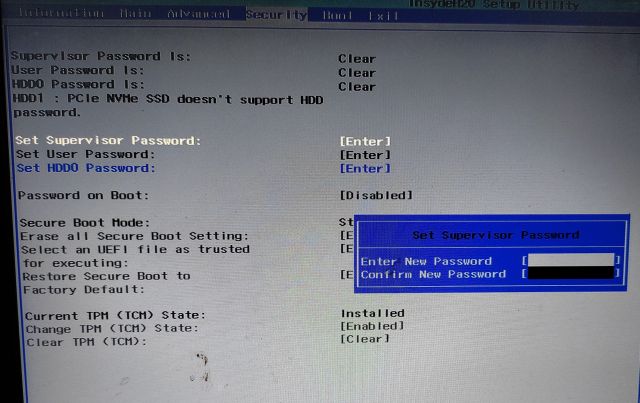
4. Сега продължете и активирайте Secure Boot от съответното меню и този път можете да го включите. Накрая натиснете „F10“ и натиснете Enter, за да „Запазване и изход“.
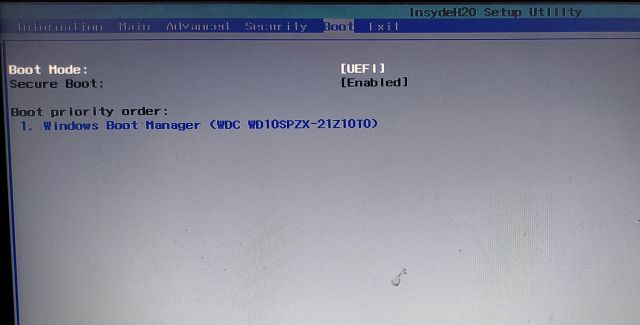
5. За да проверите дали Secure Boot е активирано или не, стартирайте Windows 11 и натиснете клавиша Windows веднъж. Сега въведете „система“ и отворете „Системна информация“ от резултатите от търсенето.
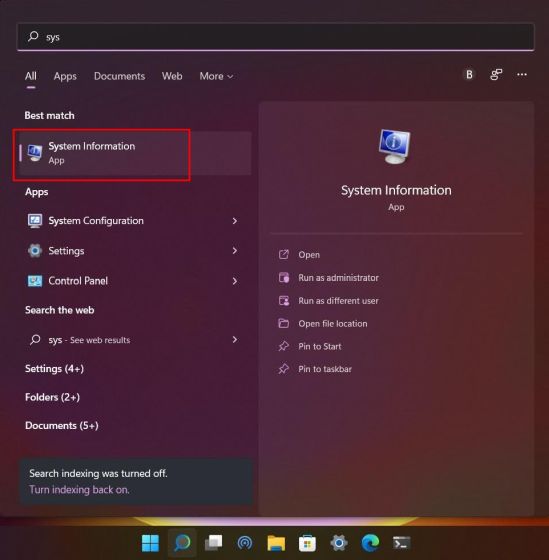
6. Тук, под раздела „System Summary“, потърсете „Secure Boot State“ и трябва да покаже „On“. Успешно активирахте защитеното зареждане на Windows 11.
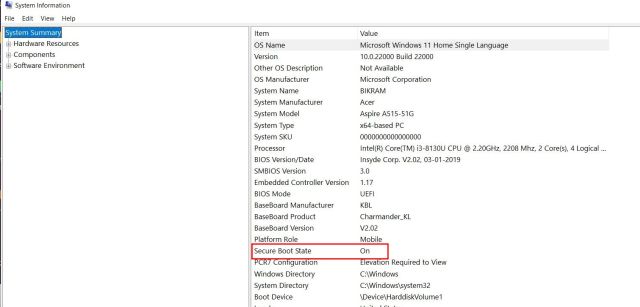
Защитете Windows 11 от злонамерени атаки, като активирате Secure Boot
Така че можете да включите сигурното зареждане на компютър с Windows 11. Ако се отнасяте сериозно към защитата на вашия компютър от подправени буутлоудъри и неоторизирани ROM, трябва да поддържате активирано безопасното зареждане. И ако искате да активирате друга ключова настройка за сигурност на вашия компютър, активирайте TPM на Windows 11. Това ще защити всички идентификационни данни на вашия компютър, като допълнително ще подобри поверителността ви в Windows 11. И накрая, ако имате въпроси, уведомете ни в секцията за коментари по-долу.
